Как удалить страницу в гугл плюс. Как выйти из аккаунта гугл и удалить его
Пользоваться сервисами Гугл удобно и просто: один логин, один пароль для входа в почтовый ящик, Google+, инструменты для веб-мастеров; множество полезных функций и настроек. Плюс к этому - для того, чтобы зарегистрировать или удалить аккаунт в Google, пользователю необходимо потратить всего лишь несколько минут. Конечно, при условии, что он умеет это делать.
Если вы не знаете, как удалить аккаунт Google и отдельные его сервисы, а выполнить эту процедуру крайне необходимо, следуйте данной пошаговой инструкции. Всё что вам понадобится для её осуществления, так это чуточку терпения и пару-тройку кликов мышкой.
Итак, приступим!
Процедура удаления учетной записи
1. Откройте в браузере страницу accounts.google.com.
2. Войдите в свой аккаунт.
Внимание! Указывайте логин (электронную почту), который хотите удалить.
3. В опциональном меню, расположенном вверху веб-страницы, кликните по разделу «Управление данными».
4. В графе «Управление аккаунтом» перейдите по ссылке «Удалить аккаунт и данные».

Примечание. Если вы хотите избавиться только от gmail, выберите в меню «Управление...» другой пункт - «Удалить сервисы». А потом на открывшейся страничке активируйте функцию «Окончательно удалить службу Gmail».

5. Ознакомьтесь с формой удаления. Особое внимание обратите на ограничения доступа, после того как аккаунт будет уничтожен; количество писем, оставшихся в сервисе Gmail.

Совет! Чтобы перенести данные с сервера Google на компьютер, нажмите ссылку «скачать» (предложение «Вы можете свои данные») в разделе «Весь контент будет удалён».
6. В нижней части страницы кликом установите галочки напротив слов «Я признаю...» и «Да, я хочу...». Таким образом, вы подтвердите своё намерение уничтожить аккаунт - полностью и навсегда.
7. Ещё раз хорошенько взвесьте все «за» и «против». Если не передумали - нажмите кнопку «Удаление аккаунта».

8. Во избежание неприятных случайностей, Google снова попросит вас подтвердить свои действия. Отметьте галочками опции «Также...» и «Обязательно: ...», а затем кликните по кнопке «Удалить».
Удаление на мобильных устройствах
(вариант для ОС Андроид)
- Установите на телефоне root-права.
- Проинсталлируйте в систему приложение «Root Explorer» (или его аналог).
- Посредством «Root Explorer» откройте в корневом каталоге папку «system» (находится в папке «data»).
- Удалите в ней файл «accounts.db» (вызов функции удаления - долгое нажатие пальцем иконки).
Как видите, уважаемый читатель, ничего сложного в процедуре удаления учетной записи Google нет; что на ПК, что на телефоне.
Приятного вам пользования сервисами онлайн!
Наверняка, вы заметили, что Google делает все возможное, чтобы вовлечь всех пользователей в свою социальную сеть Google+. Хотите ли вы оставить комментарий в YouTube, послать текстовое сообщение, поделится снимком или местом на карте Google, Google+ тут как тут. Однако не все потеряно! Давайте разберемся, где мы можем вывернуться из-под Google+, а где не остается ничего другого, кроме как согласится и стать ближе к этой сети.
А вы действительно не хотите в Google+? Лично мне здесь все нравится. Но, сколько людей – столько и мнений. Ряд функций Google+ не найдешь ни в одной другой социальной сети. Hangouts, автоматическая загрузка фотографий и их авто-корректировка, форумы и многое другое. Но мы то знаем, что «бесплатный сыр бывает только в мышеловке», и многие пользователи неосознанно сопротивляются этому, ища подвох. В любом случае, давайте разберемся, как можно отключить Google+ от других сервисов поискового гиганта, или, по крайней мере, сделать это не столь навязчивым.

К счастью, Google оставил способ передать карты другими путями, но он не столь очевиден. Нажатие на большую кнопку с плюсом (Поделится) в правом верхнем углу экрана предлагает отправить карту только в Google+. Ничто не мешает вам согласится со способом, предложенным Google+, и открыть карту на телефоне через свой аккаунт в этой сети. Вы ведь входите в нее и через смартфон?
YouTube: система комментариев основана на Google+, но автопостинг в свою ленту можно отключить

Многие активные пользователи YouTube выражают недовольство тем, что их комментарии под роликами интегрируются в Google+. Наверное, Google надеется, что пользователи будут более ответственно подходить к тому, что пишут в комментариях, и это улучшит их содержимое. Но если вы не согласитесь с предложением, использовать ваше имя или ссылку на аккаунт Google+ в профиле YouTube, то сможете сохранить определенную степень анонимности.
Тем не менее, если у вас есть причина не указывать свое настоящее имя, то Google позволяет выбрать определенный псевдоним для YouTube. Перейдите в настройки YouTube. Рядом со своей иконкой вы можете отключить профиль Google+, а также настроить предпочитаемое имя. Можно оставить связь с Google+, но в подписях под комментариями использовать другое имя.
Если ваши аккаунты все еще связаны, то все ваши комментарии и подгруженные ролики публикуются и в профиле Google+. Эта функция всегда используется по умолчанию, поэтому всякий раз убирайте галочку из поля «Опубликовать в Google+». Поступая таким образом, вы не будете заполнять свою ленту признаками активности в YouTube. Ссылки на видеоролики, которые вы закачиваете в YouTube или загружаете в Hangouts, как доступные всем, появляются и в Google+. Если вы не хотите этого, то отключать данную связь также придется каждый раз и вручную.
Google+ Hangouts: Все Ваши тексты, сообщения, фотографии и видеоролики архивируются

Самое лучшее и худшее в Google Hangouts (бывший Google Talk и Google Chat) – это помещение в архив всех ваших фотографий, видеороликов и сообщений. В будущем вы всегда сможете просмотреть их еще раз. Если вы из тех, кто любит ностальгировать над историей своих дискуссий с другими людьми, то Hangouts - определенно ваш сервис для коммуникации. Но если вы не хотите, чтобы все беседы протоколировались и сохранялись «для потомков», или проклинаете свое «пьяное» послание, отправленное прошлой ночью, то наверняка уже начинаете ненавидеть Hangouts. А кроме того, Hangouts интегрирован с Google+, а это значит, что все ваши фотографии, видеоролики и фотографии автоматически сохраняются и в Google+.
К счастью, Google+ является не единственным способом доступа к эт
им сообщениям. Их можно найти и через Gmail, загрузить оттуда на свой компьютер или удалить. Панель Hangouts загружается в Google+ автоматически (если нет, просто кликните по Hangouts в выпадающем меню профиля), также виджет для обмена сообщениями должен появится в Gmail, как только вы откроете папку «Входящие». Здесь вы можете просмотреть текущие сеансы связи, а также провести поиск по старым. Для поиска старых бесед, с теми людьми, с которыми вы не обменивались сообщениями в последнее время, кликните по маленькой стрелочке и нажмите на «Сохраненные Hangouts». Кроме того, в Gmail вы можете найти контакт человека, с которым состоялась та беседа, которую ищите, и открыть все свои последние активности, связанные с ним.
Все равно, как вы найдете сохраненный разговор, теперь его можно извлечь из архива или удалить, здесь можно даже заблокировать этот контакт, если вы больше не хотите общаться с ним. Но помните, что этим способом вы удалите историю сообщений только в своем профиле, на другой стороне она будет доступна по-прежнему. Вероятно, если даже и на другой стороне беседа будет удалена, копия ее все равно останется где-то глубоко на серверах Google… на всякий случай.
Google+ является отличным местом для хранения и распространения фотографий. Здесь сохраняются ваши EXIF, а инструменты для редактирования и автоматической коррекции очень удобны. Никаких проблем не возникает с обрезкой, поворотом и созданием галерей. Google+ проделает довольно большой объем работы за вас. А после этого вы можете подключить более мощные инструменты: наложить фильтры, настроить резкость, яркость и контраст. В итоге мы получаем превосходный результат. Но уже после простой «Автокоррекции» снимок может стать гораздо лучше оригинала.
Но не всем нравится, что это происходит внутри Google+. Поделится снимком с другими, значит опубликовать его в Google+. Если же основная масса ваших друзей обитает в Twitter, Facebook, Одноклассниках, В контакте или еще где-то в интернете, отправленный туда снимок будет содержать ссылку на ваш профиль в Google+. По этой ссылке они могут прийти сюда, оставить свой комментарий или «+1″. Да, но чтобы сделать это, им придется зарегистрироваться в Google+ (если они еще не подключились к этой социальной сети).
Конечно, никто не заставляет вас загружать все свои фотографии в Google+, но камера Google на Android и iOS делает это легко и почти незаметно. Что может быть плохого в том, что ваши снимки автоматически сохраняются в интернете и организуются в галереи? Конечно, мы всегда можем скачать свои фотографии из Google+ и использовать другие сетевые хранилища, такие, например, как Dropbox. Но Google сделал проделал огромную работу, чтобы стать вашей «цифровой фотолабораторией», и он надеется, что вам удобно использовать предложенные инструменты и функции. В конце концов, он даже абсолютно безвозмездно предоставляет вам приличные объемы дискового пространства и онлайн-фоторедактор. Я думаю, что присутствие в его социальной сети - не такая уж большая цена за все это.
Разница между «Войти с Google» (Log In With Google) и «Войти с Google+» (Google+ Sign In)?
Есть еще один момент, на который стоит обратить внимание. Многие сайты предлагают «Войти с помощью Google» и/или «Войти с Google+». Последний вариант (Google+ Sign In) появился относительно недавно и используется разработчиками новых мобильных приложений, владельцами сайтов и веб-сервисов. Он несколько отличается от входа с помощью аккаунта Google. В своих руководствах для разработчиков Google подталкивает к переходу на аутентификацию пользователей с помощью Google+.
А что это означает для нас? Оба метода поддерживают OAuth 2.0 и OpenID, но Google ясно дает понять, что лучше всего использовать «Google+ Sign In», и подключать социальные функции, поддерживаемые на множестве устройств и платформ (на самом деле это удобно: вы можете войти в сервис на своем планшете Android, а на компьютере уже не надо будет вводить пароль). Здесь имеются и другие «вкусные плюшки» для пользователя. Google также настаивает на том, что это позволяет предупредить спам в социальных сетях.
В конце концов, аутентификация через аккаунт Google постепенно уйдет в прошлое, и мы будем вынуждены пользоваться «Входом с помощью Google+». Но перед тем как начать использовать этот способ аутентификации просмотрите, с чем вы соглашаетесь. Дважды проверьте свой профиль: не остается ли в нем следов вашего входа в программу или на сторонний сайт, не отправляются ли от вашего имени приглашения всем друзьям, не происходит ли еще что-нибудь подозрительное. Если вы хотите полностью исключить подобное, создайте аккаунт Facebook или Twitter специально для подобной идентификации, или проверьте возможность входа в аккаунт с помощью адреса электронной почты.
Это только начало
Google+ активно продвигается по всем направлениям, и, похоже, Google не собирается сбавлять темп. Компания хочет сделать эту социальную сеть центром обмена информацией между пользователями, их социальной активности и аутентификации на сторонних ресурсах. Лично я сильно не беспокоюсь по этому поводу. Как я уже говорил выше: мне нравится пользоваться Google+. Но не все относятся столь благосклонно к возрастающему влиянию этой компании на нашу жизнь. Порой создается впечатление, что она стремится заполнить собой весь интернет и стать единственным способом нашего взаимодействия с цифровой вселенной.
Службы и приложения Google очень удобны, и становятся удобнее с каждым днем. Мы используем их все более активно. Но ведь вся наша информация переходит в интернет, хранится в одном аккаунте, и мы не контролируем ее полностью… Поэтому больше внимание уделяйте настройкам сервисов. Если только вы этого определенно не хотите, не позволяйте публиковать информацию так, чтобы она была доступна для всех. Даже если мы любим Google+, это еще не значит, что каждый наш комментарий в YouTube или ссылка на место в Картах Google должны отражаться здесь.
В браузере Google Chrome есть такая замечательная функция как «Пользователь «. Благодаря чему каждый может создать для себя своеобразный профиль с настройками которые хранят Ваши закладки, просмотры станиц, куки, пароли и так далее. Также данная функция может помочь Вам синхронизировать все эти данные со всеми Вашими устройствами. Чтобы иметь возможность работать с любого Вашего устройства и не вводить данные каждый раз заново. Но сегодня речь пойдет немного о другом. Я расскажу Вам как удалить пользователя в гугл хроме (браузер Google Chome).
Зачем нужно удалять профиль пользователя?
Зачем же кому- то нужно удалять профиль пользователя если он так полезен, спросите Вы? На это может быть несколько причин. Вам просто надоела кнопка с надписью «Пользователь» в правом углу вверху. Или же Вы просто не пользуетесь данной функцией и отдельные профили Вам не нужны. Или Вы создали новый профиль пользователя в Вашем браузере гугл хроме. В общем причин может быть масса.
Ну что ж, приступим.
Как удалить пользователя в гугл хроме
1. Нажимаем на кнопку «Пользователь » в правом верхнем углу. Название может отличаться. Вы могли его ранее переименовать. 2. Далее в выпадающем меню нажмите на кнопку «Управлять пользователями «.


Как видите все очень просто. На данные действия Вы потратите не более 15-20 секунд Вашего времени.
Если у Вас возникли какие- либо вопросы, пожалуйста задавайте их в комментариях. Мы ответим на него максимально быстро.
Удачи и хорошего настроения!
Сервисы Гугл удобны тем, что ими легко пользоваться, необходим всего одни пароль и один логин, для того чтобы входить в почтовый ящик, а также пользоваться инструментами, что весьма важно для веб-мастеров, кроме того, вам доступны всевозможные полезные настройки и функции. Чтобы произвести регистрации или наоборот удалить аккаунт в Гугл, пользователю потребуется потратить всего несколько минут времени. Конечно, это все при условии, если он знает, как это выполняется.
Если вы еще не сталкивались с такой задачей и не знаете, как удалить аккаунт Google, но при этом вам очень срочно следует сделать это, тогда дочитайте статью до конца и следуйте пошаговым инструкциям. Для того чтобы вас не беспокоил вопрос как удалить гугл , вам потребуется немного своего времени, терпения и несколько раз щелкнуть мышкой.
Процедура удаления аккауунта в Google
- Для начала необходимо будет открыть браузер и в адресной строке прописать адрес accounts.google.com, далее проходим по нему.

- В появившихся окошках авторизации вводим логин и пароль и входим в свой аккаунт. Внимание! Следует указывать логин в гугл, который вы желаете удалить.
- В верхней части страницы сайта перед вами будет открыто опциональное меню, в нем следует выбрать раздел «Управление данными» и щелкнуть по нему.

- Перед вами откроется раздел «Управление аккаунтом», необходимо будет перейти по нему и щелкнуть на ссылку «Удалить аккаунт и данные». Примечание. Если вам требуется удалиться лишь из Gmail, то в окне «Управление данными» необходимо будет выбрать другой раздел – «Удалить сервисы». После перед вами откроется специальная страничка в браузере, в которой нужно будет выбрать и нажать на ссылочку «Окончательно удалить сервис Gmail».

- Необходимо будет тщательно изучить форму удаления. Особое следует обратить внимание на ограничение доступа, так как после полного удаления своей учетной записи, число входящих писем, которые остались в сервисе Gmail будут уничтожены окончательно.

Совет! Для того чтобы скопировать или перенести все имеющиеся ваши данные с серверов гугл на собственный компьютер, вам необходимо будет нажать на ссылочку «Скачать», которая расположилась в разделе «Весь контент будет удален».
- Перед вами в нижней части страницы сайта будут стоять фразы «Я признаю» и «Да, я хочу» напротив этих слов необходимо будет установить галочки. Подобным действием вы подтверждаете свое желание удалить аккаунт в гугл, при этом он будет удален навсегда и полностью. Вот мы и разобрались с вопросом как удалить аккаунт google.

- Заново, рассудительно взвесьте все положительные и отрицательные моменты этого решения. Если решение окончательное и обсуждению не подлежит, тогда смело жмите на иконку «Удаление аккаунта».

- Чтоб не произошло никаких случайностей и роковых ошибок, сервис Google потребует от вас снова подтвердить твердость намерения своих действий. Вам остается лишь отметить галочками иконки «Также..» и «Обязательно…», а после нужно будет нажать ссылку «Удалить».

Как удалить аккаунт гугл на мобильных устройствах
- Для начала необходимо установить на своем телефоне root-права.
- Затем следует загрузить себе приложение «Root Explorer», вы также можете установить аналогичное ему приложение.
- При помощи установленного приложения необходимо в корневом каталоге открыть папку «system», ее вы сможете найти в папке «data».
- В открывшейся папке необходимо будет удалить файл «accounts.db». Для того чтобы стала доступна функция удаления, необходимо будет долго держать пальцем на иконке.

Ничего сложного в удалении аккаунта гугл нет, вы можете убедиться в этом сами, от вас лишь требуется потратить на это несколько минут своего времени.
Несколько лет назад Google начал активно создавать свою социальную сеть Google+. При этом, все пользователи, которые создавали почтовый ящик на Gmail.com автоматически становились и участниками социальной сети Google plus. Однако, есть люди, которые принципиально не желают состоять в любых социальных сетях.
Как удалиться из Google plus быстро, без лишних шагов?
Без длинной, многоходовой комбинации, сразу идем на страницу удаления аккаунта plus.google.com/downgrade
Появится окно входа в аккаунт, с предложением повторно ввести пароль, даже, если вы находитесь в аккаунте. И это правильно! Вдруг, когда вы, после тяжелой работы, выйдете на перекур,
коллега по офису удалит ваш профиль Google+ безвозвратно! Что вы, тогда, будете делать!
Входите в свой аккаунт и оказываетесь на странице удаления профиля.

Внизу страницы ставите галочку перед Подтвердить удаление
и нажимаете кнопку Удалить
. Ваш профиль будет безвозвратно удален, со всей информацией, которая в нем была. Теперь, если появится желание общаться в Google+, придется создавать новый аккаунт!
Как полностью удалить свой аккаунт Google?
Прежде, чем полностью удалить аккаунт Google, нужно хорошо подумать - а что же вы при этом потеряете? Дело в том, что к аккаунту привязано много сервисов Google, особенно на смартфонах и планшетах. Однако, возможно у вас есть второй, или третий аккаунт - их можно безболезненно удалить!
Итак, вы находитесь в сервисе Google, например, почте Gmail.

В правом верхнем углу, нажимаете на свой портрет 1 . В выпадающем меню нажимаете кнопку Мой аккаунт 2 .

На открывшейся странице, в разделе Настройки аккаунта, нажимаете ссылку "Отключение сервисов и удаление аккаунта"

Сначала нажимаете удалить сервисы . Вас попросят повторно ввести пароль входа в аккаунт. После авторизации откроется страница удаления сервисов:

Прежде, чем удалить, вы можете скачать данные, а потом принять решение, какие сервисы нужно удалять, а какие - нет. Если будут удалены все сервисы, то можно удалить и весь аккаунт Google. Для этого возвращаетесь на предыдущий этап и нажимаете ссылку Удалить аккаунт и данные.
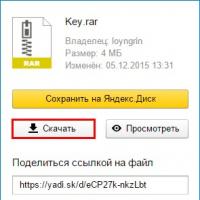 Как найти свой ключ продукта Windows или Office
Как найти свой ключ продукта Windows или Office Обзор SMART телевизора Thomson T32RTM5040
Обзор SMART телевизора Thomson T32RTM5040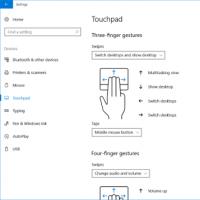 Как на ноутбуке включить touchpad
Как на ноутбуке включить touchpad Как на МТС внести номер абонента в «Черный список
Как на МТС внести номер абонента в «Черный список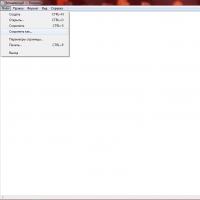 Обновление Windows XP: как переустановить систему, не затронув установленных программ и драйверов
Обновление Windows XP: как переустановить систему, не затронув установленных программ и драйверов Как обновлять Windows XP после окончания поддержки MS
Как обновлять Windows XP после окончания поддержки MS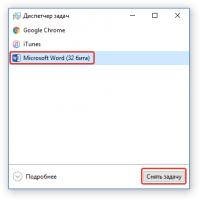 Простой поиск недавно измененных файлов в Windows
Простой поиск недавно измененных файлов в Windows